휴대폰 또는 PC에서 줌 프로필 사진을 제거하는 방법

Zoom 프로필 사진을 제거하는 방법과 그 과정에서 발생할 수 있는 문제를 해결하는 방법을 알아보세요. 간단한 단계로 프로필 사진을 클리어하세요.
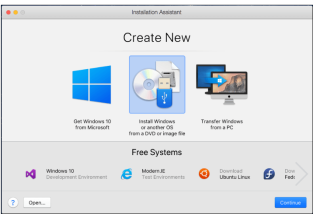
두 플랫폼을 자주 사용하는 경우 Mac에서 Windows OS 및 앱을 사용하면 편리합니다. 이제 Mac이 사용자 적대적이라고 말하면서 이것이 어떻게 가능한지 생각해야 합니다. 이를 가능하게 하는 앱이 있습니다. Mac에서 Windows를 얻는 가장 인기 있는 방법 중 하나는 Parallels를 사용하는 것입니다.
Parallels를 사용하여 Mac에서 Windows를 얻는 간단한 단계
Mac 컴퓨터가 있고 동일한 화면 에서 중요한 Windows 앱 중 일부를 실행하려는 경우 Parallels가 이 문제를 해결합니다. 이 게시물에서는 Parallels를 사용하여 Mac에 Windows를 설치하는 단계를 나열했습니다. 시작하자!
1단계: Mac에서 Parallels 다운로드
여기 에서 Mac용 Parallels Desktop을 다운로드 합니다 .
이미 Parallels가 있는 경우 다음 단계로 이동합니다.
2단계: Windows 가져오기
Windows가 없는 경우 Parallels Desktop for Mac 14를 사용하여 Windows 10을 쉽게 다운로드할 수 있습니다.
참고: 이전 버전의 Parallels Desktop for Mac이 있는 경우 Microsoft에서 Windows 10을 가져와야 합니다. 또한 Parallels Desktop에서 Windows를 실행하려면 Windows 라이선스 키가 있어야 합니다. 없는 경우 Microsoft Store에서 구입할 수 있습니다.
구매 링크를 제공했습니다:
3단계: 가상 머신 생성

Windows 키와 복사본이 있으면 다음 단계는 가상 머신을 만드는 것입니다. 앱 폴더에서 Parallels Desktop을 찾은 다음 파일을 클릭하고 새로 만들기를 선택합니다.
이미지 파일 또는 DVD를 사용하여 Windows 또는 다른 OS 설치를 클릭합니다. 계속을 클릭합니다.
또한 읽기:-
시동 디스크가 거의 가득 찼습니다 - 방법... Mac에서 받은 오류 메시지 "시동 디스크가 거의 가득 찼습니다"는 시동 디스크 문제를 해결하기 위한 빠른 팁입니다...
4단계: 설치 모드 선택
DVD, 부팅 가능한 USB 또는 .iso 디스크 이미지를 사용하여 Windows를 다운로드할 수 있습니다.
참고: 확장자가 .exe인 Windows 설치 파일이 있는 경우 현재 Windows VM만 업그레이드할 수 있습니다. 그러나 새 Windows 설치에서는 작동하지 않습니다.

Parallels 앱 창은 자체적으로 Windows를 설치하기 위한 설치 미디어를 검색합니다. 또는 수동 모드로 전환하고 Windows 설치 소스를 선택할 수 있습니다.
5단계: Windows 제품 키 입력
Windows를 설치할 미디어를 선택했으면 계속을 클릭해야 합니다. Windows 제품 키 창이 나타나면 빠른 설치가 선택되었는지 확인합니다.
참고: 빠른 설치 옆에 있는 확인 표시를 제거한 경우 Windows 설치가 완료된 후 Parallels Tools를 수동으로 설치해야 합니다.
계속 진행할 수 있으면 계속을 클릭합니다.
또한 읽기:-
 10 최고의 Mac 클리너 앱 및 최적화 소프트웨어... 완전한 Mac 디스크 정리를 위한 최고의 Mac 클리너 소프트웨어 목록을 확인하십시오. SmartMacCare, CleanMyMac 및 Ccleaner와 같은 최적화 앱...
10 최고의 Mac 클리너 앱 및 최적화 소프트웨어... 완전한 Mac 디스크 정리를 위한 최고의 Mac 클리너 소프트웨어 목록을 확인하십시오. SmartMacCare, CleanMyMac 및 Ccleaner와 같은 최적화 앱...
6단계: Windows를 실행할 목적 선택
Parallels Desktop for Mac Home Edition에서 Windows를 실행할 목적을 선택하십시오.
또한 Parallels Desktop for Mac Pro 및 Business Edition은 다음 용도로 사용됩니다.
7단계: 위치 및 이름 지정

가상 머신의 이름을 지정하고 Parallels Desktop VM의 위치를 선택합니다.
가상 머신의 기본 설정을 수정하려면 설치 전 설정 사용자 지정을 선택합니다. 설치 후 설정을 쉽게 변경할 수도 있습니다.
8단계: 설치 시작
계속을 클릭하면 설치가 시작됩니다. Windows가 설치되면 Windows 앱을 열거나 Parallels Virtual Machines 목록에서 전원 버튼을 클릭하여 시작합니다.
9단계: Parallels 도구 설치
Windows를 처음 실행하면 Parallels Tools가 설치되어 macOS와 Windows 간에 손쉽게 작업할 수 있습니다. 도구가 설치되면 Windows를 다시 시작하라는 메시지가 표시됩니다.
따라서 이러한 방식으로 Parallels를 사용하여 Mac에서 Windows를 실행할 수 있습니다. 다음 단계에 따라 Mac에서 Windows 앱을 다운로드하고 두 운영 체제 간에 원활하게 전환하십시오.
Zoom 프로필 사진을 제거하는 방법과 그 과정에서 발생할 수 있는 문제를 해결하는 방법을 알아보세요. 간단한 단계로 프로필 사진을 클리어하세요.
Android에서 Google TTS(텍스트 음성 변환)를 변경하는 방법을 단계별로 설명합니다. 음성, 언어, 속도, 피치 설정을 최적화하는 방법을 알아보세요.
Microsoft Teams에서 항상 사용 가능한 상태를 유지하는 방법을 알아보세요. 간단한 단계로 클라이언트와의 원활한 소통을 보장하고, 상태 변경 원리와 설정 방법을 상세히 설명합니다.
Samsung Galaxy Tab S8에서 microSD 카드를 삽입, 제거, 포맷하는 방법을 단계별로 설명합니다. 최적의 microSD 카드 추천 및 스토리지 확장 팁 포함.
슬랙 메시지 삭제 방법을 개별/대량 삭제부터 자동 삭제 설정까지 5가지 방법으로 상세 설명. 삭제 후 복구 가능성, 관리자 권한 설정 등 실무 팁과 통계 자료 포함 가이드
Microsoft Lists의 5가지 주요 기능과 템플릿 활용법을 통해 업무 효율성을 40% 이상 개선하는 방법을 단계별로 설명합니다. Teams/SharePoint 연동 팁과 전문가 추천 워크플로우 제공
트위터에서 민감한 콘텐츠를 보는 방법을 알고 싶으신가요? 이 가이드에서는 웹 및 모바일 앱에서 민감한 콘텐츠를 활성화하는 방법을 단계별로 설명합니다. 트위터 설정을 최적화하는 방법을 알아보세요!
WhatsApp 사기를 피하는 방법을 알아보세요. 최신 소셜 미디어 사기 유형과 예방 팁을 확인하여 개인 정보를 안전하게 보호하세요.
OneDrive에서 "바로 가기를 이동할 수 없음" 오류를 해결하는 방법을 알아보세요. 파일 삭제, PC 연결 해제, 앱 업데이트, 재설정 등 4가지 효과적인 해결책을 제공합니다.
Microsoft Teams 파일 업로드 문제 해결 방법을 제시합니다. Microsoft Office 365와의 연동을 통해 사용되는 Teams의 파일 공유에서 겪는 다양한 오류를 해결해보세요.








